自 2020 年四月份开始创作以来, 这一年半的时间当中,使用的主要创作工具基本都换了一遍。因此,简单的来记录一下整个写作工具的变迁。除了对主要写作工具变化的介绍。在文字创作当中一些基础的习惯。这里也来进行一些简单的介绍。
基本生产力
于文章创作而言,虽然使用的一些工具在不断的变化,但是基本的输入方式是没有发生变化的。在整个文章写作当中,主要是使用小鹤双拼在 markdown 上进行创作。
双拼输入法
双拼输入法是基于拼音的声母和韵母来进行输出的输入法。通过键入一个字拼音的声母和韵母来进行输入。
双拼和全拼、五笔的比较
比如想要打”少数派“三个字。通过下面的表格可以看出,在键入字符数量上,双拼比全拼少了近一半。

另外从学习难度上来讲,双拼的口诀要比五笔少很多很多,基本上半个小时以内就能完成双拼的学习。

所以如果想要寻找提高打字效率,同时也觉得五笔学习成本很高的话,不妨试一试双拼输入法。
mac 双拼输入法设置
目前市面上有多种双拼输入法,其中主要的区别在于字节分布的不同。笔者一直以来使用的是小鹤双拼,此外还有微软、搜狗等等。在 mac 上可以在键盘设置当中添加双拼输入法。对于双拼的布局,目前 mac 上也支持小鹤等多种布局。

markdown
Markdown 作为一种轻量级的文本编辑语言,相较于 word,markdown 没有那么多复杂的格式设定,可以更好的专注于文字创作。如果想要了解关于 markdown 的内容的话,可以看一下关于 Markdown 的系列内容:15 分钟,学会 Markdown - 少数派。除了关于 markdown 的基本内容介绍之外,如果是一个新手文本创作者的话,还需要注意下面两个问题。
图床
文字创作的时候不免需要插入一些相关的图片。如果是使用 Word 创作的话,图片直接放到 Word 即可。

但是 markdown 创作的本质其实就是在 txt 文件里面创作。只不过是加了一些约定俗成的语法来进行表示固定的格式。

因此,一个图片肯定是放不到 txt 文件里面的。那么为了把图片放到 txt 当中,就需要图床这个工具。它可以把图片上传到网上,这样就可以通过输入图片网络链接的方式显示这个图片了。

转换格式
纯文本创作遇到的另外一个问题就是格式转换的问题。毕竟大多数人还是习惯性使用 word。如果涉及到分享给其他人的情况的话,那么就需要把 markdown 转换成 word 文件了。如果有这样的需求的话,就可以使用Pandoc 来进行格式的转换。
但是 Pandoc 没有界面化的软件。只能通过代码来进行转换。如果不擅长使用代码的化,可以尝试下面介绍的 Typora 软件来进行格式转化。
写作工具
在介绍完整个创作当中一直不变的两个基础生产力之后,就要说到创作使用到的软件了。一直以来基本的创作流程当中用到的工具的主要用途就是收集和创作。再最开始的时候主要通过 Zotero 来进行素材收集,Typora 进行内容创作。随着后续的演化慢慢的也就变成了 Trello 来进行素材收集以及 Obsidian 内容创作。
素材收集从 Zotero 到 Trello
Zotero | Your personal research assistant更多的时候可能还是把它当作文献管理软件。主要应用场景还是在论文写作过程中,Zotero 能起到管理文献和插入参考文献的作用。但 Zotero 的功能又不止于此,它同时也是网络收集库。基于 Zotero 的浏览器插件插件,可以把写作素材放到 Zotero 里面。
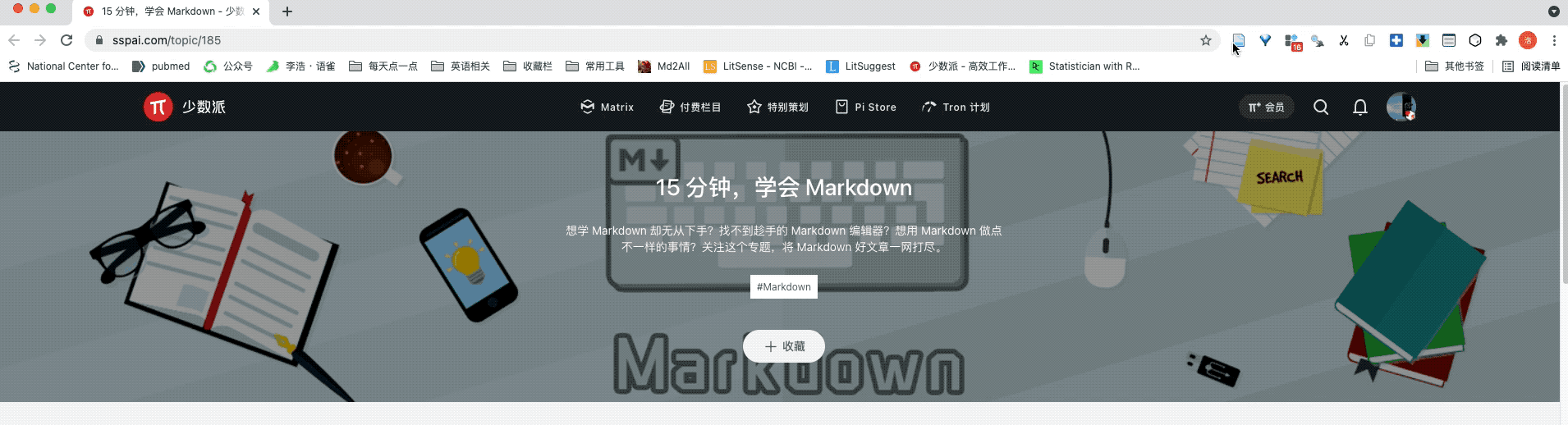
虽然素材收集十分的流畅,但是素材的收集和文献还不一样。阅读的文献可以保存着方便以后查询。收集的素材在创作完之后就基本就没用了。而在收集内容的移动和删除方面 zotero 就显得一些笨重。且其单调的界面,在收集的内容特别多的时候,在 zotero 里面寻找素材就是一种压力。

基于这样的需求,像 Trello 这样看板类的工具就显得轻松了许多。一些网络上的素材可以通过 Chrome 中的Add to Trello 插件添加到自己的 Trello。

同时收集内容的移动和处理,也可以通过鼠标来进行灵活的操作
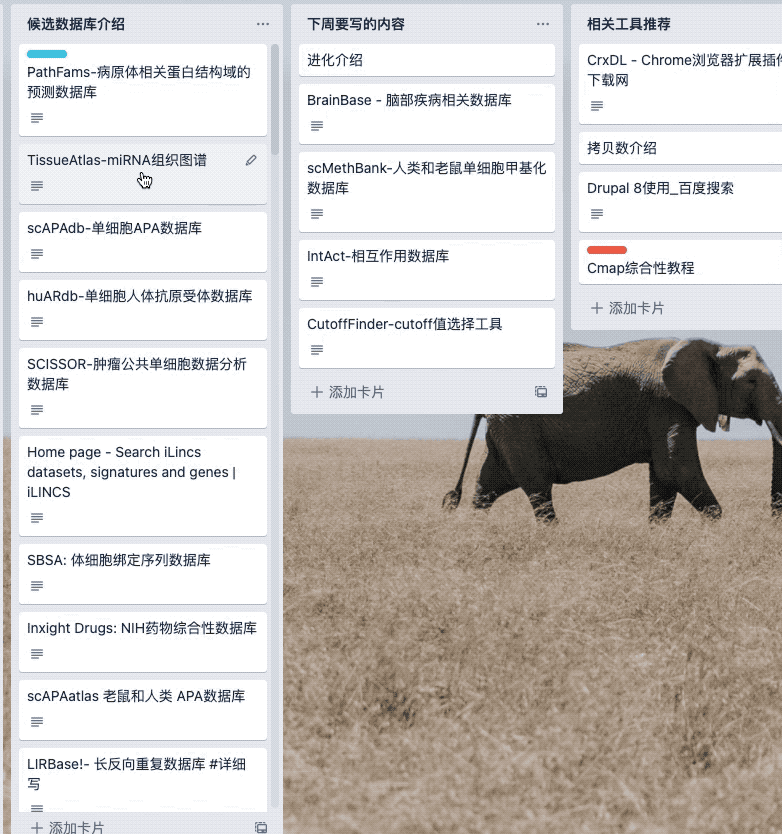
创作工具从 Typora 到 Obsidian
Typora
Typora 是一个实时渲染的 markdown 编辑器,如果是一个纯文本创作的新手的话,实时渲染对于使用者而言还是十分重要的。毕竟看到这样密密麻麻的神奇的内容和渲染出来的效果在视觉上完全不是一个感受。

除了实时渲染之外,纯文本创作中两个比较麻烦的问题——图片的处理以及格式的转换,在 Typora 当中也可以轻易的解决。
一般来说一个图片,如果需要上传图床的化,需要把图片放到特定软件,然后就可以得到图片链接,最后还需要复制到 markdown 文件里面。而 Typora 则内置了自动上传的图床软件。在设置到设置到图床工具之后。

一个图片可以直接粘贴到 Typora 里面就可以直接上传
至于另外一个格式转换,在安装了 Pandoc 之后,也可以在 Typora 里面进行主流格式的导出。

Obsidian
作为一个 markdown 编辑器而言,Typora 是完全合格的。但是随着创作内容的逐渐增多,在创作一个新内容的时候,就想和之前的内容关联起来,而这个功能在 Typora 就做不到了。经过一番的折腾最终还是选择了Obsidian。
Obsidian是一个基于 Markdown 的离线知识库管理软件。它在一定程度上类似于一个文件管理软件。使用 Obsidian 的第一步是创建一个文件库。在同一个文件库当中的内容可以进行互相的关联和引用。基于这样相互引用的思维,文件的创作也从之前的单纯介绍,变成了关联介绍。

当然 Obsidian 也有不足的地方,和 Typora 相比的话,它是没有实时渲染的,所以写出来的内容就是单纯的 markdown 文本。另外,图片处理的话也就需要使用最常规的方式了,没办法自动上传。
以上就是这一整年主要创作主要工具的变换。相比较而言,素材收集工具是从综合性的工具变成了更加轻量一些的工具。反而创作工具则从单纯的轻量化写作工具变成了综合性知识库管理工具。当然目前的创作工具这么多,工具不是唯一的。主要还是用着顺手就行。

